win11用户在使用电脑的时候发现自己的网络适配器只有以太网没有wlan,像这种情况要怎么办呢?会出现这种情况很有可能是因为WLAN服务关闭了,你只要启动一下就可以了,具体操作为:打开服务面板,找到WLAN AutoConfig打开,之后将启动类型改为自动,并点击一下启动,这样就可以解决问题了。
win11网络适配器只有以太网没有wlan怎么办:
1、在任务栏上点击“ 搜索按钮 ”
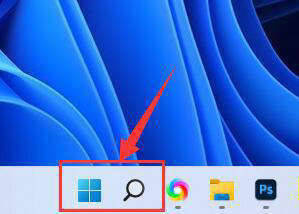
2、然后在搜索栏搜索并打开“ 服务 ”
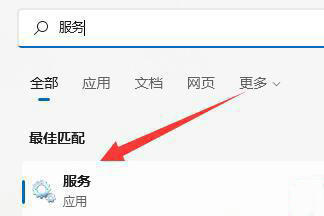
3、在其中找到“ WLAN AutoConfig ”双击打开。
4、然后将“ 启动类型 ”改为“ 自动 ”,并点击下方“ 启动 ”
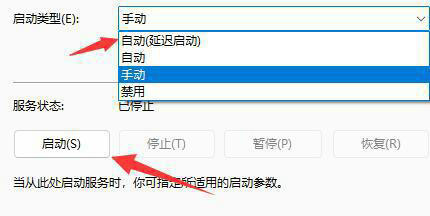
5、启动后点击“ 确定 ”保存,应该就可以在网络适配器下找到无线网络了。